火狐浏览器手机版设置自动使用系统字体大小的方法
2024-06-11 10:02作者:91下载站
很多小伙伴在使用火狐浏览器的过程中可能会想要让Web内容根据系统字体大小自动进行缩放,但又不知道该在哪里找到相关设置。其实在火狐浏览器中,我们只需要先点击打开设置选项,然后在火狐浏览器的设置页面中,我们找到“无障碍环境”选项,点击打开该选项,最后在无障碍环境页面中我们找到“使用系统字体大小”选项,点击打开该选项的开关按钮即可。有的小伙伴可能不清楚具体的操作方法,接下来小编就来和大家分享一下火狐浏览器手机版设置自动使用系统字体大小的方法。
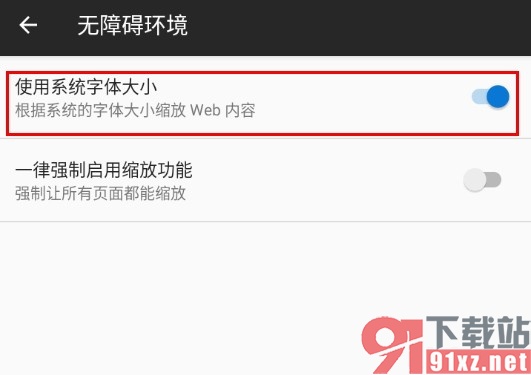
方法步骤
1、第一步,我们点击打开火狐浏览器之后,再在火狐浏览器页面右上角找到三个竖点图标,点击打开该图标
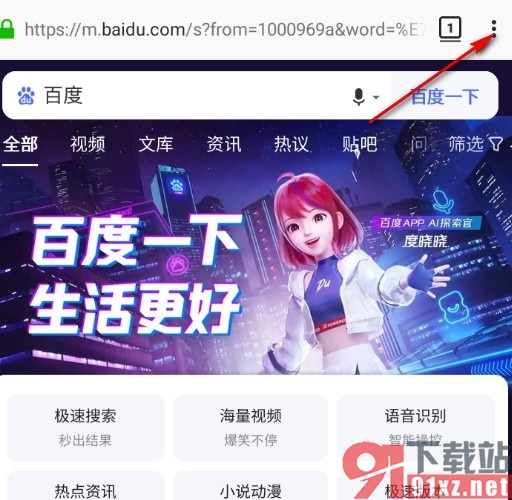
2、第二步,打开火狐浏览器的菜单列表之后,我们再在菜单列表中找到“设置”选项,点击进入设置页面
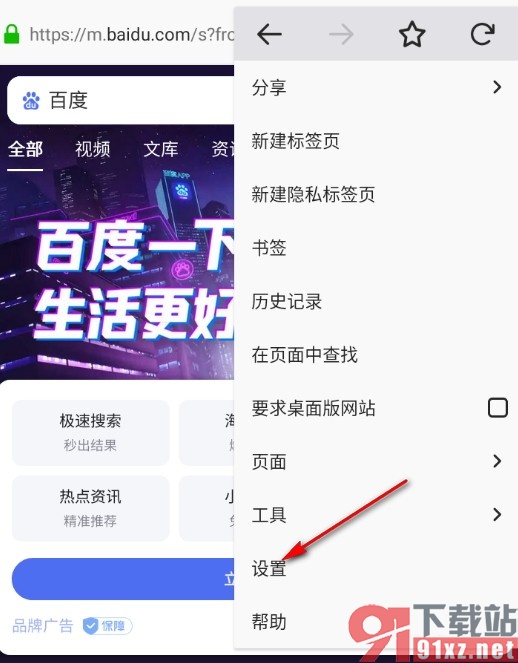
3、第三步,打开“设置”选项之后,我们再在设置页面中找到“无障碍环境”选项,点击打开该选项
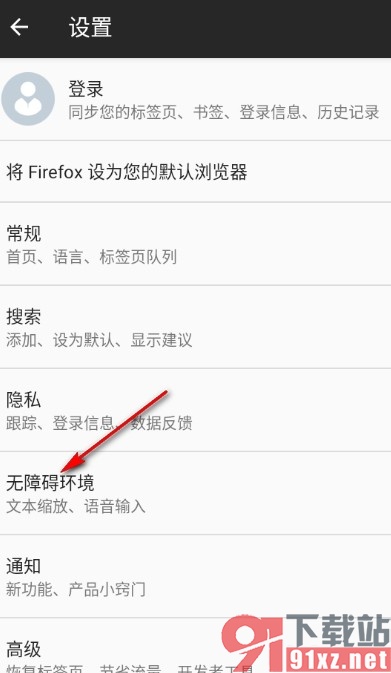
4、第四步,最后我们在“无障碍环境”页面中点击打开“使用系统字体大小”选项右侧的开关按钮即可
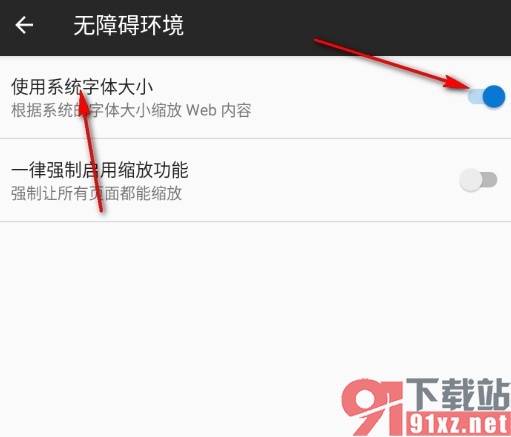
以上就是小编整理总结出的关于火狐浏览器手机版设置自动使用系统字体大小的方法,当我们在火狐浏览器中想要让Web内容自动进行缩放时,我们只需要使用上述方法步骤完成设置,开启“使用系统字体大小”功能即可,感兴趣的小伙伴快去试试吧。
